Hogyan lehet automatikusan futtatni a makrót az Excel nyomtatása előtt?
Ha meg akarom tudni, hogyan futtathatom vagy indítsam el automatikusan a makrót, amikor munkalapot vagy munkafüzetet nyomtatok az Excel programból, akkor jó vagy egyszerű módszer a feladat kezelésére az Excel munkafüzetben?
Futtassa vagy hajtsa végre a makrót automatikusan, mielőtt VBA kóddal nyomtatna
 Futtassa vagy hajtsa végre a makrót automatikusan, mielőtt VBA kóddal nyomtatna
Futtassa vagy hajtsa végre a makrót automatikusan, mielőtt VBA kóddal nyomtatna
Itt van egy egyszerű kód, amely segíthet a munka befejezésében az Excelben, kérjük, tegye a következőket:
1. Tartsa lenyomva a ALT + F11 billentyűk megnyitásához Microsoft Visual Basic for Applications ablak.
2. Ezután kattintson duplán Ez a munkafüzet alatt a VBAProject szakaszban egy üres modul megnyitásához, majd másolja és illessze be a következő kódot a modulba:
VBA-kód: Futtassa a makrót munkalap vagy munkafüzet nyomtatása előtt:
Private Sub Workbook_BeforePrint(Cancel As Boolean)
Call MyMacro
End Sub
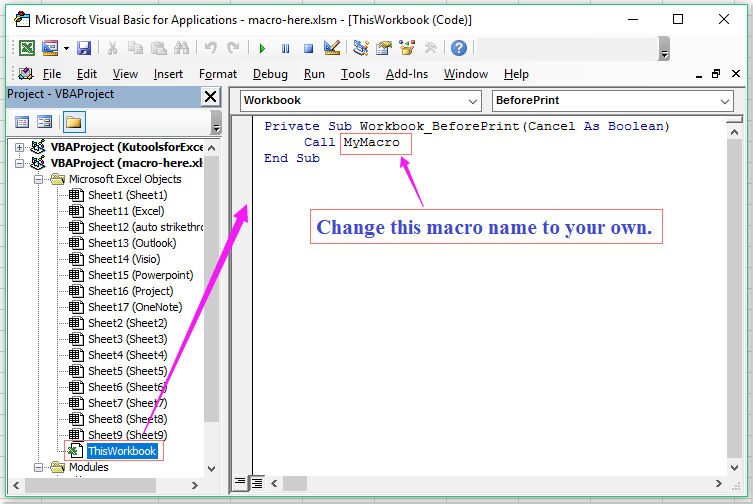
Megjegyzések: A fenti kódban kérjük, módosítsa a makró nevét az Ön igényeinek megfelelően.
3. Ezután mentse el és zárja be ezt a kódablakot, miután rákattint gombra a munkalap vagy a munkafüzet kinyomtatásához, először az adott makrót hajtják végre, a kód befejezése után a munkalap vagy a munkafüzet egyszerre kerül kinyomtatásra.
Kapcsolódó cikkek:
Hogyan lehet futtatni a makrót, amikor a cellák értéke megváltozik az Excelben?
Hogyan futtatható a makró az cellák értéke alapján az Excelben?
Hogyan lehet futtatni a makrót az Excel legördülő listájából kiválasztott érték alapján?
Hogyan lehet futtatni a makrót az Excel hiperhivatkozásaira kattintva?
Hogyan lehet futtatni a makrót, ha a lapot kiválasztjuk egy munkafüzetből?
A legjobb irodai hatékonyságnövelő eszközök
Töltsd fel Excel-készségeidet a Kutools for Excel segítségével, és tapasztald meg a még soha nem látott hatékonyságot. A Kutools for Excel több mint 300 speciális funkciót kínál a termelékenység fokozásához és az időmegtakarításhoz. Kattintson ide, hogy megszerezze a leginkább szükséges funkciót...

Az Office lap füles felületet hoz az Office-ba, és sokkal könnyebbé teszi a munkáját
- Füles szerkesztés és olvasás engedélyezése Wordben, Excelben és PowerPointban, Publisher, Access, Visio és Project.
- Több dokumentum megnyitása és létrehozása ugyanazon ablak új lapjain, mint új ablakokban.
- 50% -kal növeli a termelékenységet, és naponta több száz kattintással csökkenti az egér kattintását!
